Slide daftar isi PowerPoint dapat memberikan struktur pada slideshow Anda, memungkinkan audiens memahami apa yang sedang terjadi dan membantu Anda melompat ke bagian yang relevan tanpa kehilangan tempat.
Dalam tutorial langkah demi langkah ini, kami akan menjelaskan cara menambahkan daftar isi ke presentasi PowerPoint Anda.
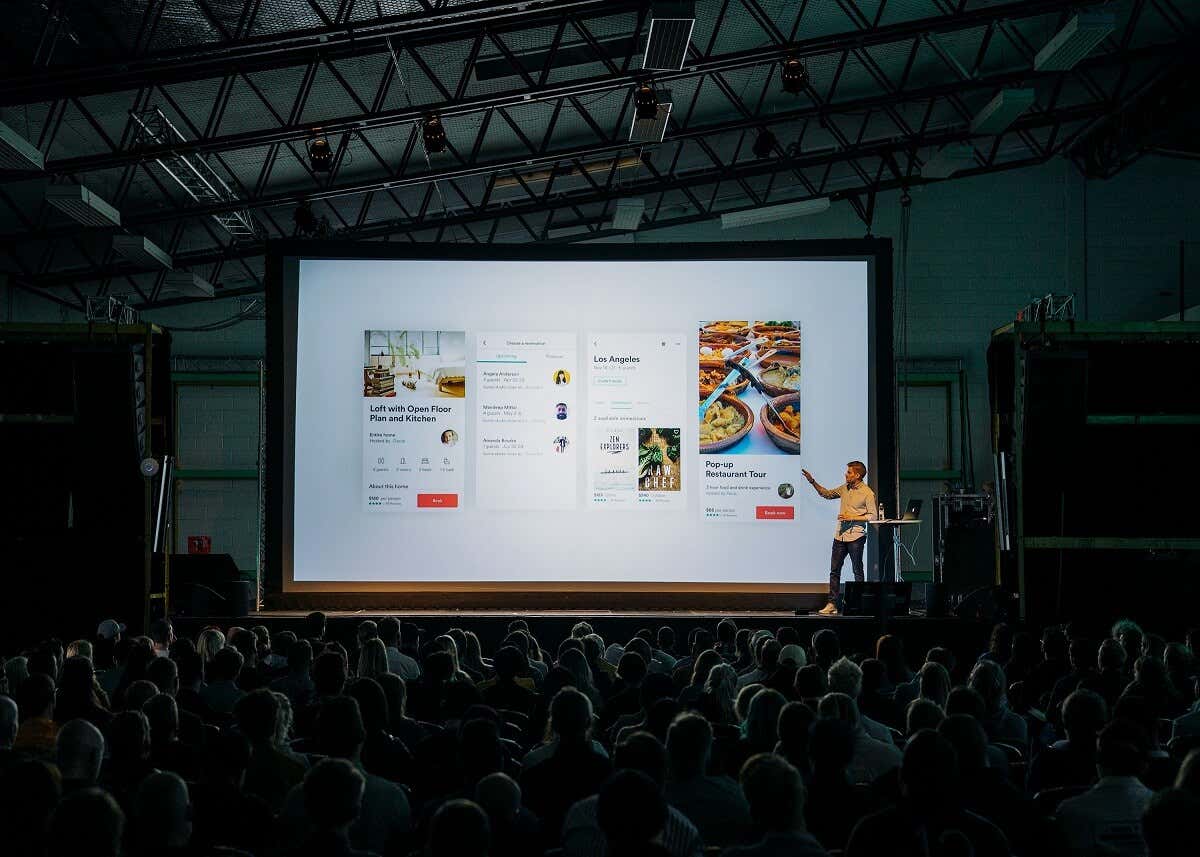
Cara Membuat Daftar Isi di Microsoft PowerPoint
Sangat mudah untuk membuat slide daftar isi di Microsoft PowerPoint, baik itu PowerPoint 2019, PowerPoint 2021, atau PowerPoint untuk Microsoft 365 (sebelumnya Office 365). Prosesnya juga harus sama baik Anda menggunakan Microsoft Office untuk Windows atau Mac.
Berikut cara terbaik membuat daftar isi dengan mudah di Microsoft PowerPoint:
Langkah 1. Buat Slide Baru dan Salin Judulnya
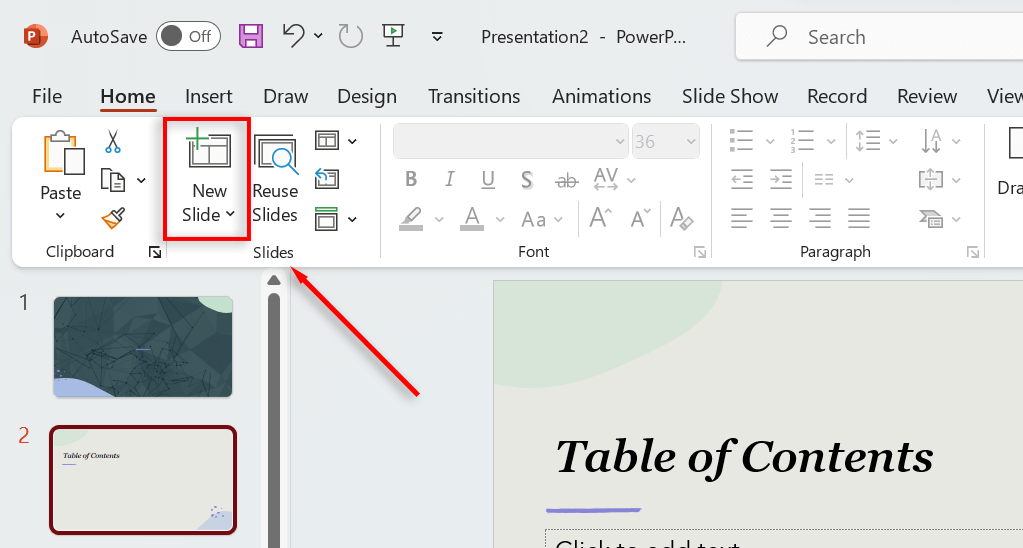
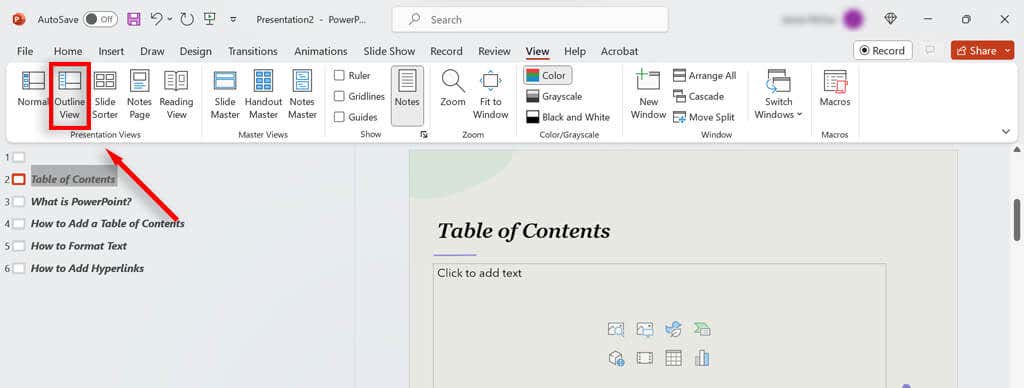
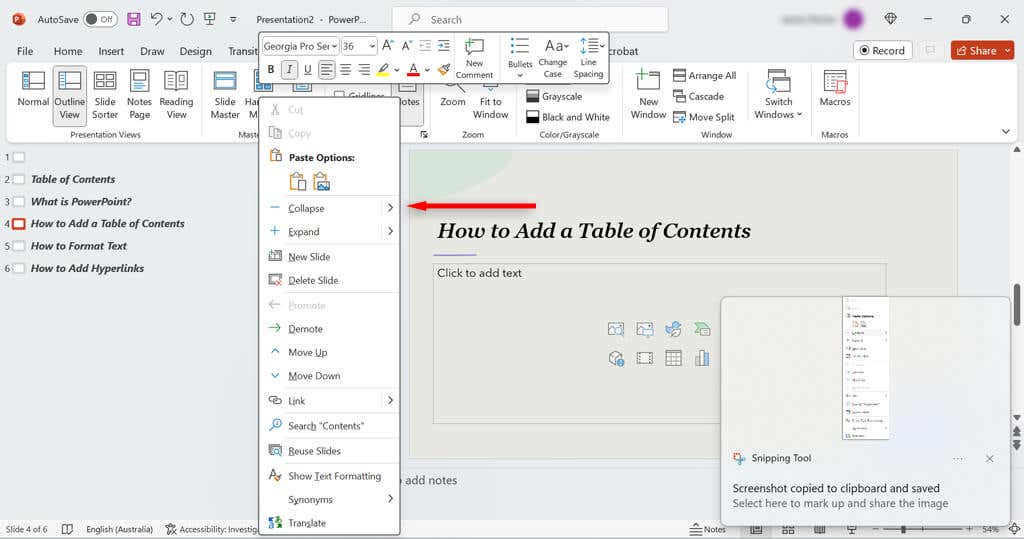
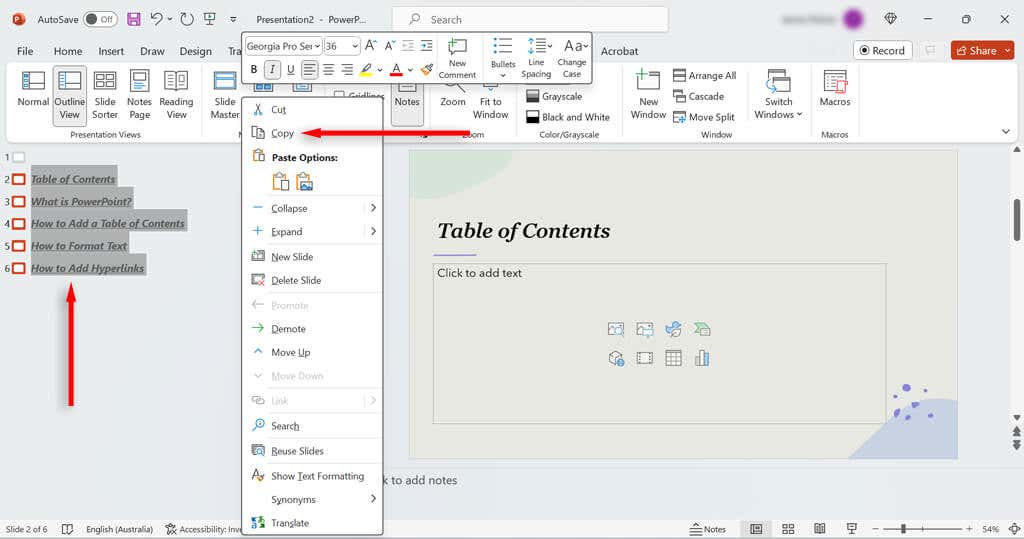
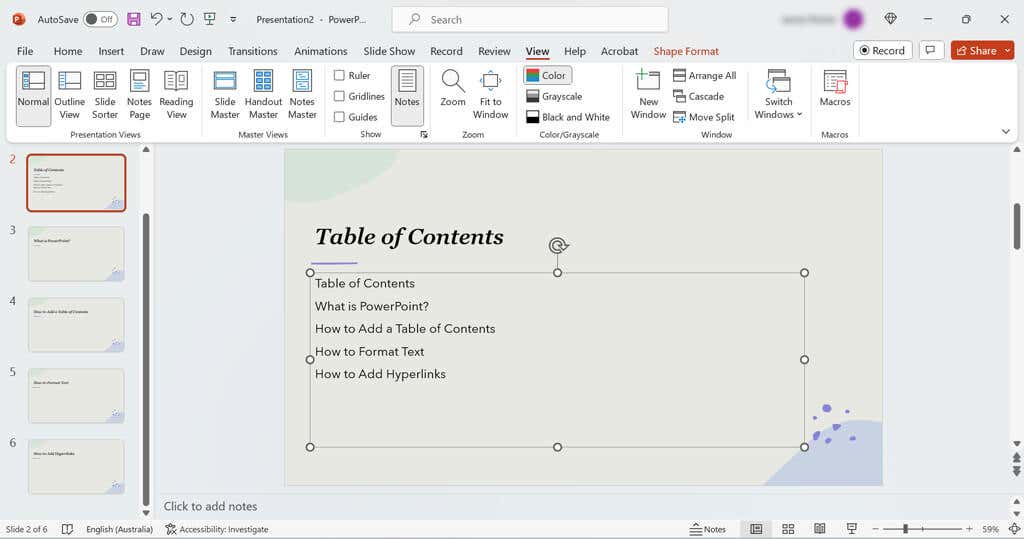
Anda juga dapat membuat template daftar isi yang lebih visual dengan menggunakan fitur Zoom PowerPoint. Pilih tab Sisipkan, lalu pilih Zoom>Slide Zoom.
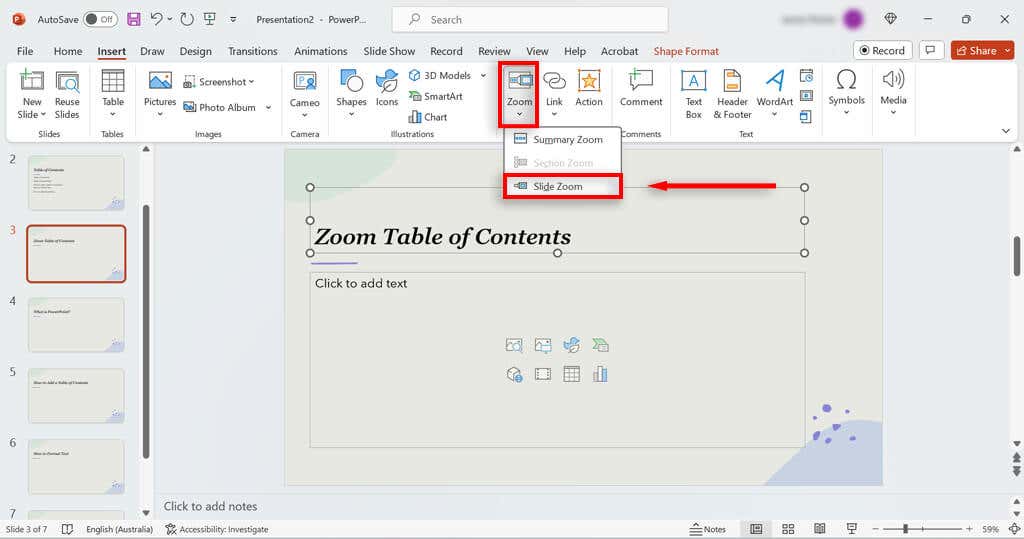
Ini akan memberi Anda tampilan presentasi dek slide Anda, memungkinkan Anda menyalin gambar mini slide ke daftar isi Anda. Anda kemudian dapat menambahkan hyperlink ke thumbnail ini (seperti yang ditunjukkan di bawah).
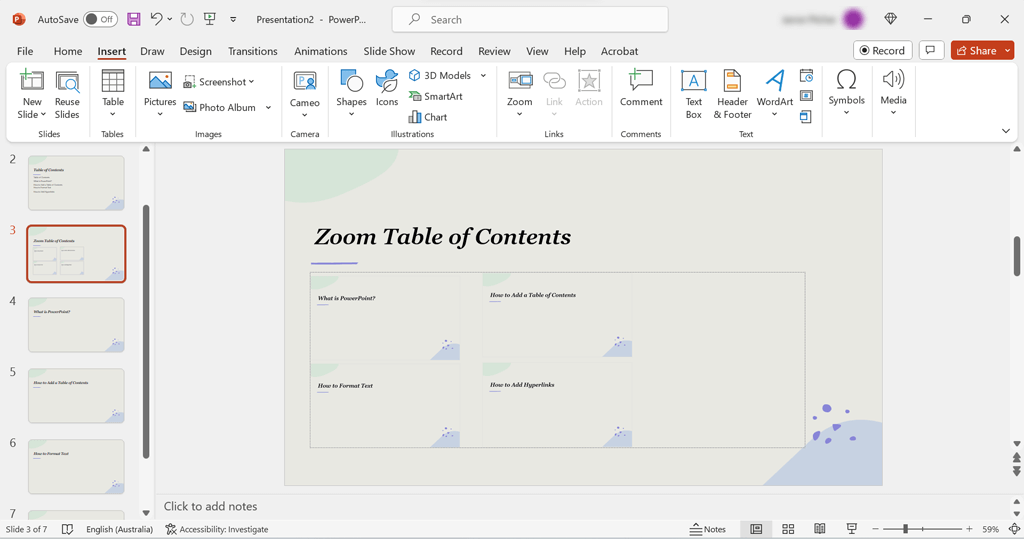
Langkah 2: Sisipkan Tautan untuk Menavigasi Slideshow Anda
Pada langkah ini, kami akan menambahkan link ke judul slide Anda sehingga Anda dapat dengan mudah menavigasi tayangan slide PowerPoint Anda. Berikut yang harus dilakukan:
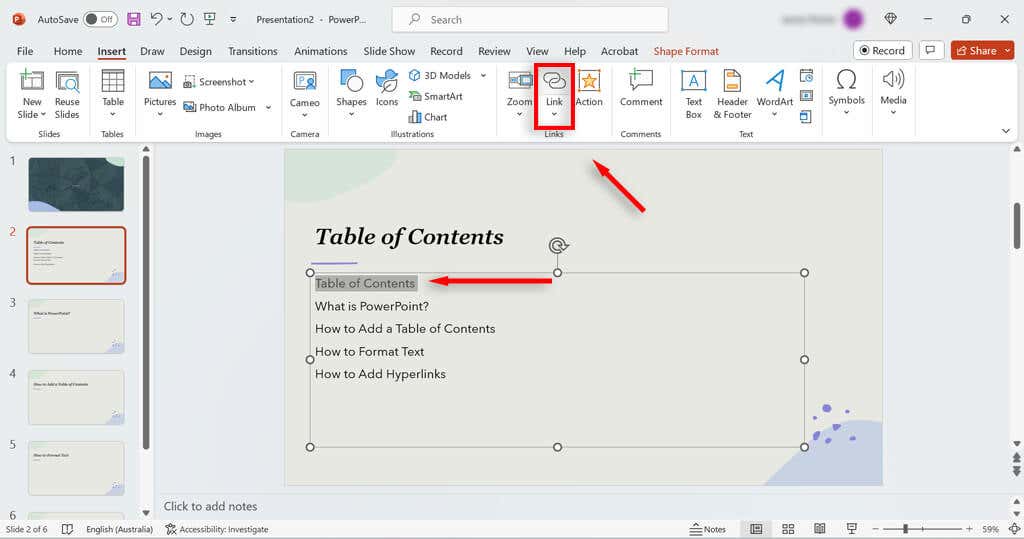
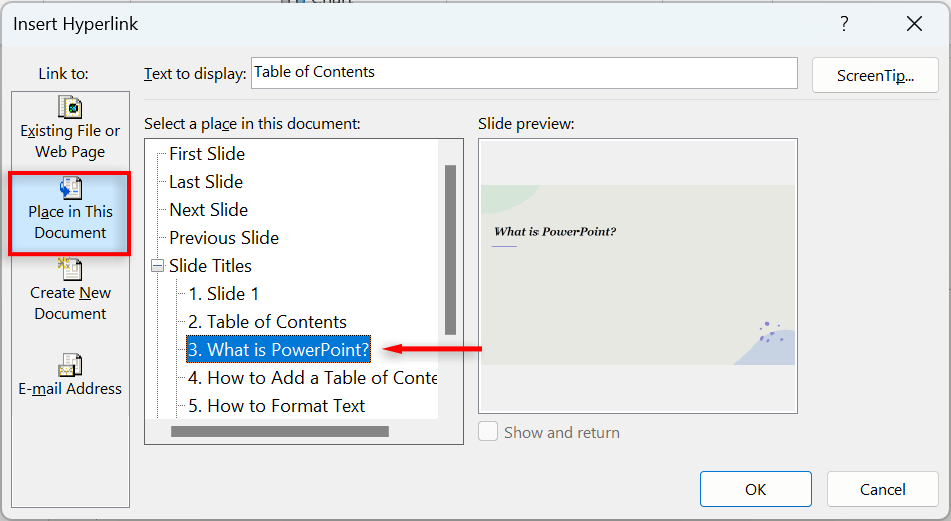
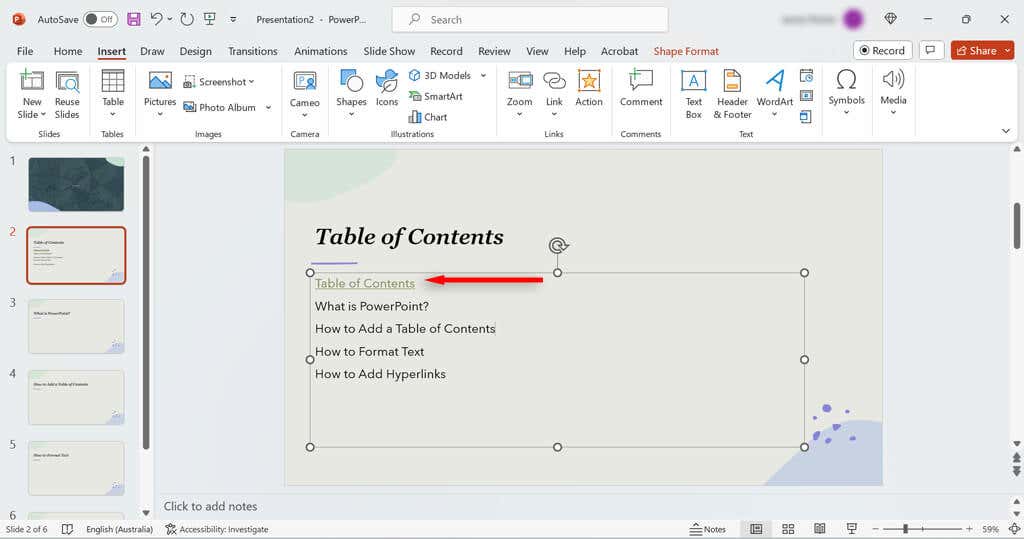
Catatan:Jika Anda perlu beralih antara daftar isi dan slide PowerPoint, ada baiknya menambahkan tautan ke Daftar Isi dari setiap halaman. Untuk melakukannya, buat kolom teks sederhana di bagian bawah slide yang bertuliskan, “Kembali ke TOC.” Lalu, tekan Sisipkan>Tautan>Sisipkan Hyperlinkdan pilih slide Daftar Isi.
Navigasi Slideshow Anda Dengan Mudah
Daftar isi PowerPoint membantu memberikan gambaran kepada audiens tentang isi presentasi Anda sekaligus memberi Anda kemampuan untuk melompat ke bagian utama dengan mudah. Dengan tutorial ini, Anda seharusnya bisa menyusun daftar isi dalam waktu singkat.
.